كيفية تثبيت متجر Google Play على نظام التشغيل Windows 11

لتثبيت متجر Google Play على WSA لتشغيل تطبيقات Android على Windows 11 ، تحتاج إلى تنزيل هذه الأدوات وتشغيل هذه الأوامر.

في نظام التشغيل Windows 11 ، إذا استمر الكمبيوتر في الاستيقاظ تلقائيًا في منتصف الليل ، فقد يكون جهازًا أو مهمة مجدولة بها إعدادات إدارة الطاقة للتشغيل على الرغم من أن الجهاز في وضع السكون أو الإسبات.
يحتوي نظام التشغيل على حالات طاقة متعددة ، بما في ذلك وضع السكون والإسبات والهجين ، عند استخدام أي من هذه الميزات ، على الرغم من عدم تشغيل الكمبيوتر ، يظل النظام قادرًا على الاستيقاظ تلقائيًا لتشغيل المهام المجدولة. أيضًا ، يمكن للأجهزة الطرفية مثل بطاقات الشبكة والماوس ولوحات المفاتيح وغيرها تشغيل الطاقة تلقائيًا.
إذا كان لديك جهاز كمبيوتر يستمر في الاستيقاظ بشكل عشوائي ، فإن Windows 11 يتضمن الأدوات اللازمة لاكتشاف سبب المشكلة وتعطيل مؤقتات التنبيه.
في هذا الدليل ، ستتعرف على خطوات منع Windows 11 من الاستيقاظ تلقائيًا.
تحقق مما يؤدي إلى تنشيط جهاز الكمبيوتر على نظام التشغيل Windows 11
لتحديد ما إذا كان هناك جهاز أو مهمة مجدولة تعمل على إيقاظ الكمبيوتر ، استخدم الخطوات التالية:
افتح Start على Windows 11.
ابحث عن موجه الأوامر ، وانقر بزر الماوس الأيمن فوق أعلى نتيجة ، وحدد خيار التشغيل كمسؤول .
اكتب الأمر التالي للتحقق من الأجهزة المسموح لها بتنشيط الكمبيوتر واضغط على Enter :
powercfg / devicequery wake_armed
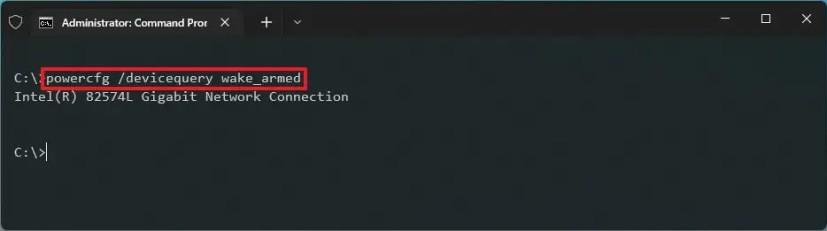
اكتب الأمر التالي لتحديد الجهاز الذي يقوم بتنشيط Windows 11 واضغط على Enter :
powercfg / lastwake
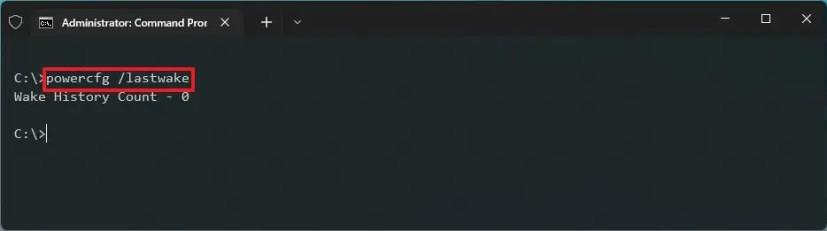
اكتب الأمر التالي لمعرفة المهام التي تستيقظ Windows 11 واضغط على Enter :
powercfg / waketimers
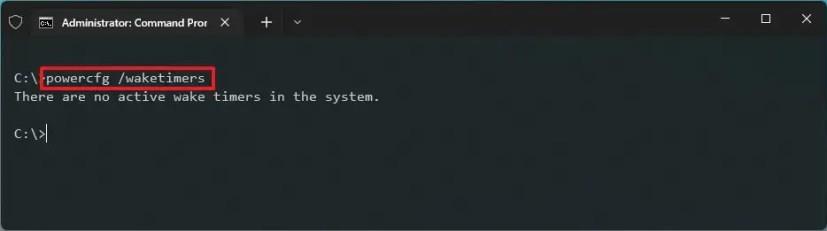
تأكد مما إذا كان الجهاز والمهمة يستيقظان على الكمبيوتر.
بمجرد إكمال الخطوات ، ستخبرك الأوامر بالأجهزة والخدمات التي تنشط الكمبيوتر في الليل أو عندما لا تستخدمه.
تعطيل مؤقت التنبيه على Windows 11
في Windows 11 ، يمكنك تعطيل الجهاز أو مهمة إيقاظ الجهاز بشكل فردي ، أو يمكنك تعطيل جميع مؤقتات التنبيه.
منع الجهاز من إيقاظ الكمبيوتر
إذا اكتشفت أن جهازًا (بطاقة الشبكة ولوحة المفاتيح والماوس وما إلى ذلك) يستيقظ الكمبيوتر كل ليلة ، فيمكنك تعطيل الميزة في إدارة الأجهزة.
لمنع الجهاز من إيقاظ الكمبيوتر على نظام التشغيل Windows 11 ، استخدم الخطوات التالية:
افتح قائمة ابدأ .
ابحث عن إدارة الأجهزة وانقر فوق أعلى نتيجة لفتح التطبيق.
قم بتوسيع الفرع بالجهاز الذي تريد تكوينه.
انقر بزر الماوس الأيمن فوق الجهاز وحدد خيار الخصائص .
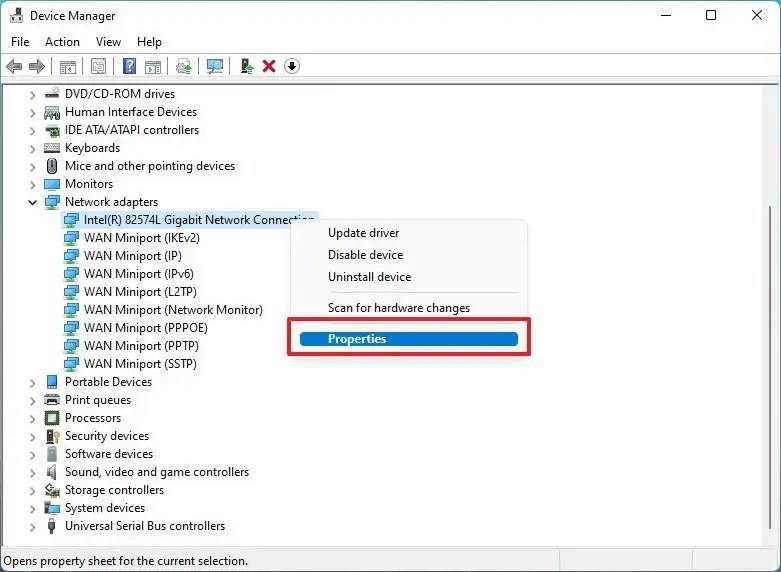
انقر فوق علامة التبويب إدارة الطاقة .
امسح خيار السماح لهذا الجهاز بتنبيه الكمبيوتر .
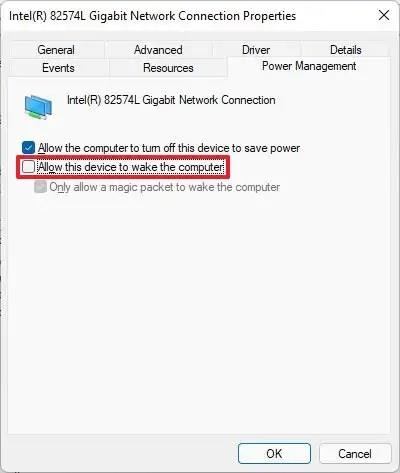
بمجرد إكمال الخطوات ، لن يقوم الجهاز بعد ذلك بتنبيه الكمبيوتر في منتصف الليل أو في أي وقت آخر. قد تحتاج إلى تكرار الخطوات لأي جهاز آخر يسبب مشاكل.
منع المهام من إيقاظ الكمبيوتر
إذا كانت المشكلة مهمة مجدولة ، فقم بتعديل المهمة أو تعطيلها لمنع الكمبيوتر من الاستيقاظ على Windows 11.
لإيقاف مهمة مجدولة من إيقاظ الكمبيوتر ، استخدم الخطوات التالية:
افتح قائمة ابدأ .
ابحث عن برنامج جدولة المهام وانقر على أعلى نتيجة لفتح التطبيق.
انتقل إلى المهمة التي تسبب التنبيه العشوائي.
نصيحة سريعة: يمكن العثور على مسار المهمة في إخراج powercfg /waketimersالأمر الذي قمت بتشغيله مسبقًا.
انقر بزر الماوس الأيمن فوق المهمة وحدد خيار الخصائص .
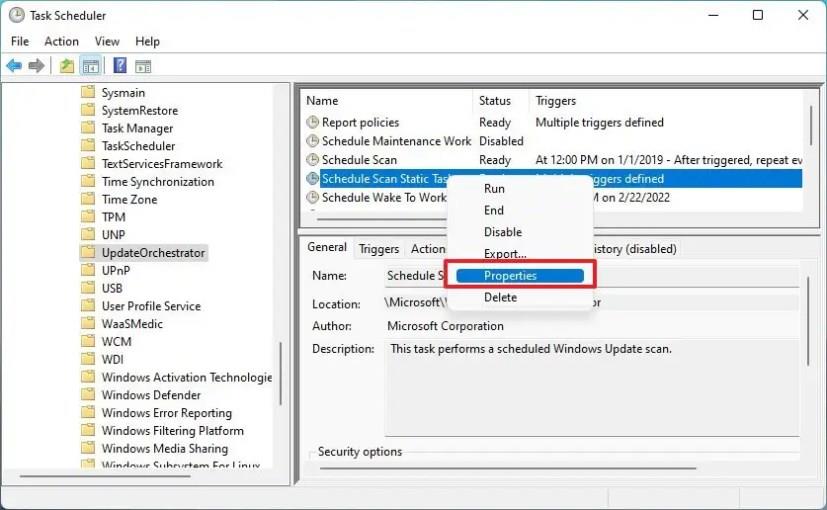
انقر فوق علامة التبويب " الشروط " .
امسح خيار ضعف الكمبيوتر لتشغيل هذه المهمة .
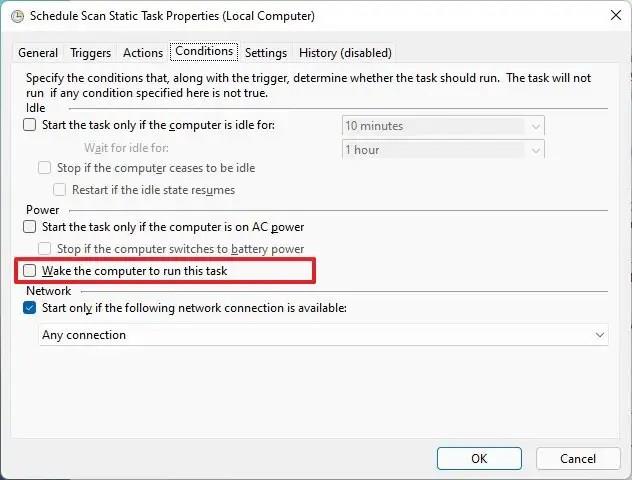
نصيحة سريعة: إذا كنت تريد تشغيل المهمة في وقت مختلف ، فقم بتعديل الجدول من علامة التبويب "المشغلات".
انقر فوق الزر " موافق ".
بعد إكمال الخطوات ، لن تحاول المهمة بعد ذلك تنشيط Windows 11.
تعطيل مهمة النظام المجدولة
إذا لم يكن لديك أذونات كافية لتعديل المهمة المجدولة ، فيمكنك استخدام أداة Microsoft PsExec لتعطيل المهمة باستخدام موجه الأوامر.
افتح موقع Sysinternals .
انقر فوق رابط تنزيل PsTools وقم بتنزيل الملف على جهازك.
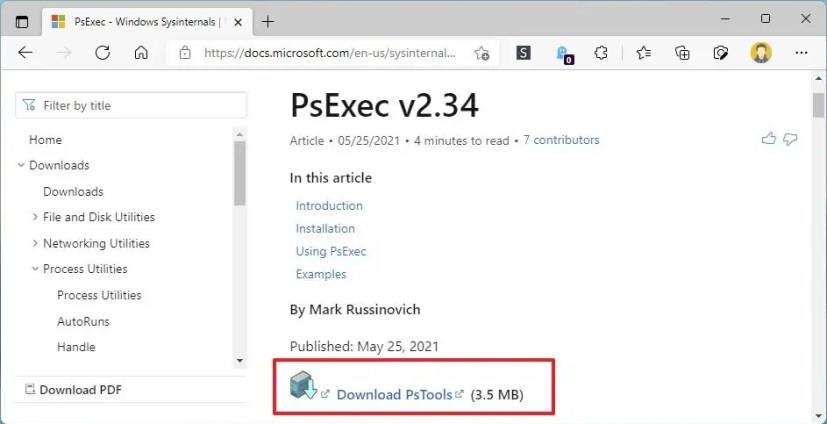
افتح المجلد المضغوط باستخدام File Explorer.
حدد ملف PsExec.exe .
انقر فوق خيار النسخ من شريط الأوامر.
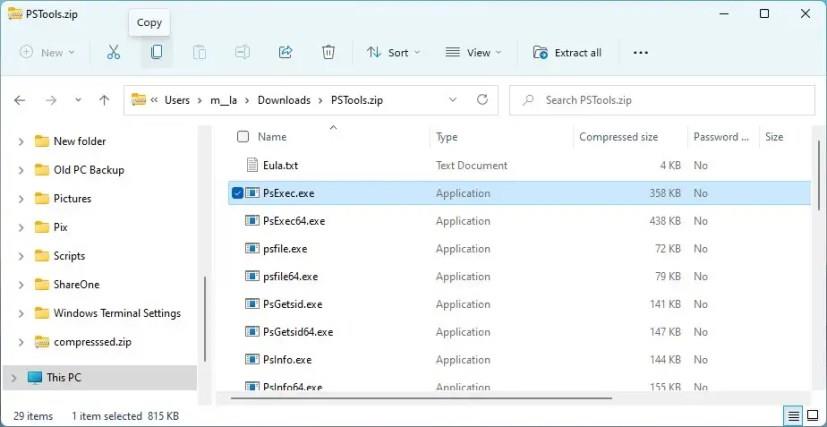
انقر فوق هذا الكمبيوتر الشخصي من الجزء الأيمن.
افتح جذر محرك الأقراص "C" (القرص المحلي).
انقر فوق خيار لصق من شريط الأوامر.
افتح قائمة ابدأ .
ابحث عن موجه الأوامر ، وانقر بزر الماوس الأيمن فوق أعلى نتيجة ، وحدد خيار التشغيل كمسؤول .
اكتب الأمر التالي للانتقال إلى جذر محرك الأقراص واضغط على Enter :
قرص مضغوط
اكتب الأمر التالي لبدء الأداة واضغط على Enter :
psexec.exe / s cmd.exe
اكتب الأمر التالي لتعطيل مهمة إيقاظ Windows 11 واضغط على Enter :
schtasks / change / tn "PATH \ TO \ TASK" / تعطيل
في الأمر ، قم بتغيير PATH \ TO \ TASK مع مسار المهمة المجدولة.
يقوم هذا المثال بتعطيل المهمة التي تبدأ خدمات Windows Update لإجراء العمليات المجدولة:
schtasks / change / tn "Microsoft \ Windows \ WindowsUpdate \ المجدول البدء" / تعطيل
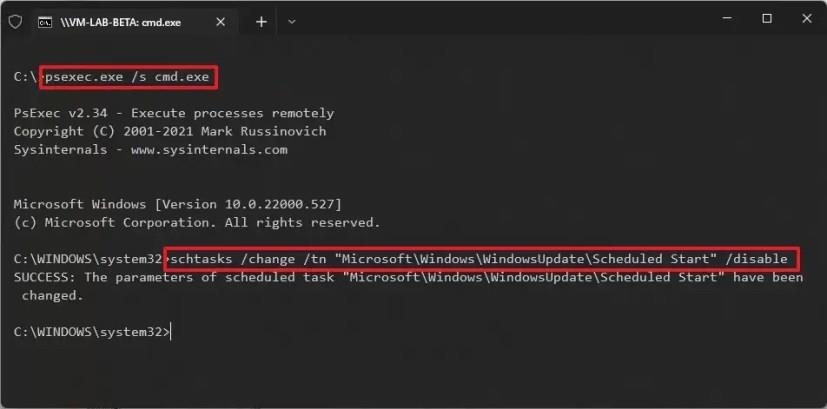
بمجرد إكمال الخطوات ، لن يقوم Windows 11 بعد الآن بتنبيه جهاز الكمبيوتر الخاص بك. قد تحتاج إلى تكرار الخطوات لأي جهاز آخر يسبب مشاكل.
أوقف الصيانة التلقائية عن إيقاظ الكمبيوتر
في نظام التشغيل Windows 11 ، يمكن لميزة الصيانة التلقائية تنشيط جهاز الكمبيوتر الخاص بك تلقائيًا. إذا كانت هذه هي الحالة ، فيمكنك تعطيل الميزة لمنع الاستيقاظ العشوائي في منتصف الليل.
لمنع الصيانة التلقائية من إيقاظ الجهاز الذي يعمل بنظام التشغيل Windows 11 ، استخدم الخطوات التالية:
افتح لوحة التحكم .
انقر فوق النظام والأمان .
انقر فوق الأمان والصيانة .
قم بتوسيع قسم الصيانة .
ضمن قسم "الصيانة التلقائية" ، انقر فوق خيار تغيير إعدادات الصيانة .
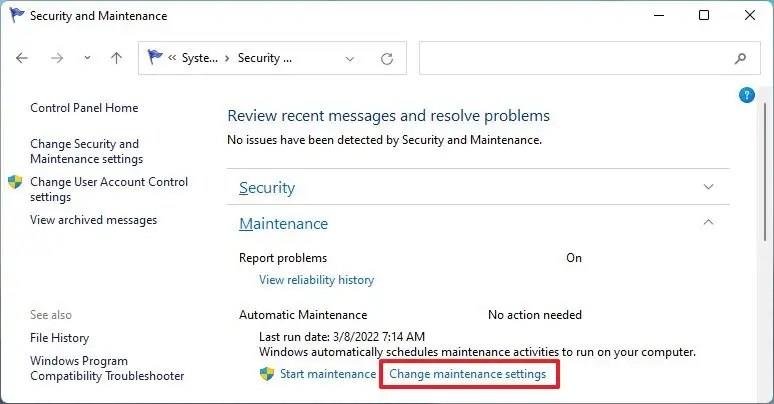
امسح خيار "السماح للصيانة المجدولة بتنبيه جهاز الكمبيوتر الخاص بي في الوقت المحدد" .
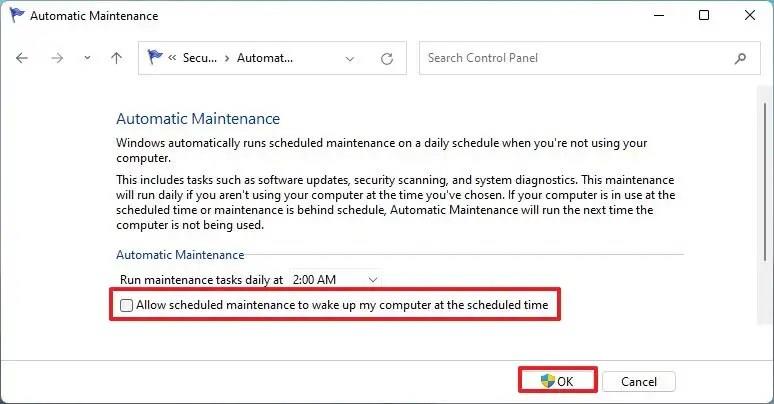
(اختياري) قم بتغيير وقت جدول الصيانة حسب الحاجة.
انقر فوق الزر " موافق ".
بعد إكمال الخطوات ، لن يستيقظ الكمبيوتر المحمول أو كمبيوتر سطح المكتب لإجراء الصيانة التلقائية على نظام التشغيل Windows 11.
قم بتعطيل كافة مؤقتات التنبيه على Windows 11
إذا كنت تريد إيقاف جميع المهام والأجهزة المجدولة من إيقاظ الكمبيوتر ، فيمكنك تعطيل جميع مؤقتات التنبيه عالميًا على Windows 11.
لتعطيل مؤقتات التنبيه على Windows 11 ، استخدم الخطوات التالية:
افتح لوحة التحكم .
انقر فوق النظام والأمان .
انقر فوق خيارات الطاقة .
انقر فوق خيار تغيير إعدادات الخطة لخيار خطة الطاقة الحالية.

انقر فوق خيار تغيير إعدادات الطاقة المتقدمة .
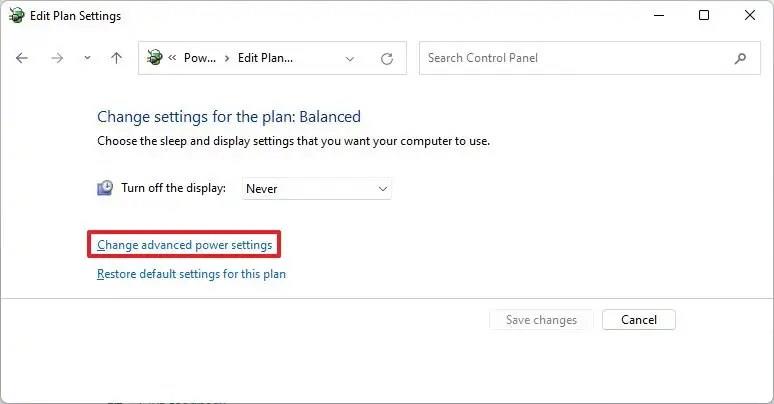
قم بتوسيع فرع النوم .
قم بتوسيع فرع السماح لأجهزة ضبط وقت التنبيه.
في حقل "الإعداد" ، حدد خيار تعطيل .
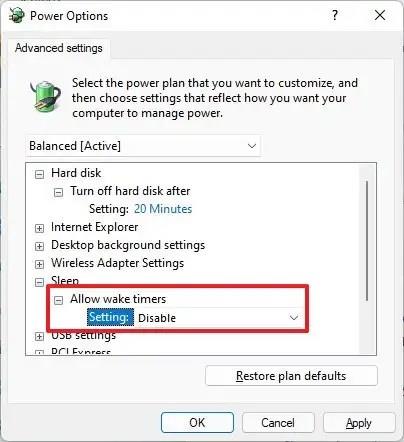
انقر فوق الزر " تطبيق ".
انقر فوق الزر " موافق ".
بمجرد إكمال الخطوات ، سيتمكن الجهاز أو المهمة المجدولة من العمل أثناء نوم الكمبيوتر أو الإسبات.
لتثبيت متجر Google Play على WSA لتشغيل تطبيقات Android على Windows 11 ، تحتاج إلى تنزيل هذه الأدوات وتشغيل هذه الأوامر.
في نظام التشغيل Windows 11 ، لإصلاح مشكلات القرص الصلب ، قم بتشغيل أداة فحص القرص في File Explorer ، أو chkdsk في موجه الأوامر ، أو Repair-Volume في PowerShell.
استخدم هذه الخطوات السهلة لتجاوز متطلبات TPM 2.0 لنظام التشغيل Windows 11 لمتابعة التثبيت دون أن يتعذر على هذا الكمبيوتر تشغيل خطأ Windows 11.
يمكن أن يتذكر Windows 11 موقع النافذة بناءً على اتصال الشاشة ، وهنا كيفية تمكين الميزة أو تعطيلها.
في نظام التشغيل Windows 10 ، يمكنك الآن تغيير حرف محرك الأقراص للقسم باستخدام الإعدادات. إليك كيفية استخدام USB أو محرك خارجي أو محرك ثانوي.
يمكن لنظام التشغيل Windows 10 الآن إظهار درجة حرارة محركات الأقراص الثابتة الداخلية ، وإليكم كيفية التحقق من المعلومات باستخدام إدارة الأقراص ووحدات التخزين.
يمكنك إعادة تعيين تطبيق إعدادات Windows 10 بطريقتين ، إذا لم يكن يعمل ، فلن يفتح ، أو يستمر في التعطل ، أو مشكلة أخرى. إليك الطريقة.
لعمل نسخة احتياطية من السجل على Windows 11 ، استخدم استعادة النظام لإنشاء نقطة استعادة أو تصدير قاعدة البيانات باستخدام محرر التسجيل. إليك الطريقة.
في Windows 11 ، لتغيير المنطقة الزمنية ، انتقل إلى الإعدادات> الوقت واللغة> التاريخ والوقت وقم بتغيير إعدادات الوقت. المزيد هنا.
في نظام التشغيل Windows 11 ، لإصلاح مشكلات Ethernet ، افتح الإعدادات> الشبكة والإنترنت> إعدادات الشبكة المتقدمة وانقر فوق إعادة تعيين الشبكة.
لتحميل تطبيقات Android على Windows 11 بسرعة ، قم بتثبيت تطبيق WSATools ، وحدد ملف apk وانقر فوق زر التثبيت. بسيط.
يعد Macrium Reflect أداة رائعة لاستنساخ محرك الأقراص سواء كنت تقوم باستبدال محرك أقراص ثابتة لمحرك أقراص صلبة SSD أو إنشاء نسخة احتياطية كاملة. إليك كيفية استخدامه.
إذا ظهر Night light لنظام التشغيل Windows 10 باللون الرمادي ، يمكنك حل هذه المشكلة بسرعة عن طريق إعادة تعيين إعداداته يدويًا - إليك كيفية القيام بذلك.
في نظام التشغيل Windows 10 ، يشير الخطأ 0xC1900200 - 0x20008 و 0xC1900202 - 0x20008 إلى أن جهاز الكمبيوتر الخاص بك لا يلبي الحد الأدنى من المتطلبات. تحقق من إصلاح المشكلة
لتمكين Windows 11 Auto HDR للألعاب ، انتقل إلى الإعدادات> النظام> العرض> HDR ، وقم بتشغيل استخدام HDR و Auto HDR.
للوصول إلى مجلد شبكة مشترك على Windows 11 ، انتقل إلى File Explorer> Network> Computer name ، والمصادقة ، والوصول إلى المجلد المشترك.
من السهل تثبيت XAMPP لنظام التشغيل Windows 10 ، لكنك تحتاج إلى معرفة كيفية تكوين Apache و phpMyAdmin لجعل كل شيء يعمل بشكل صحيح.
يتيح لك Windows 10 نقل شريط المهام إلى أي جانب (أسفل ، وأعلى ، ويسار ، ويمين) من الشاشة ، وإليك طريقتان للقيام بذلك.
يتيح لك Windows 10 تغيير صور خلفية سطح المكتب من الخلفية والسمات ومستكشف الملفات. يمكنك حتى تعيين الصور لكل شاشة. إليك الطريقة.
نعم ، يمكنك تمكين أو تعطيل تخطيطات Snap على Windows 11 من صفحات إعدادات تعدد المهام ، وهنا كيفية القيام بذلك.
إذا كنت تواجه أخطاء أو أعطال، اتبع الخطوات لاستعادة النظام في ويندوز 11 لإرجاع جهازك إلى إصدار سابق.
إذا كنت تبحث عن أفضل بدائل لمايكروسوفت أوفيس، إليك 6 حلول ممتازة للبدء بها.
توضح هذه الدروس كيفية إنشاء رمز اختصاري على سطح مكتب ويندوز لفتح موجه الأوامر في موقع مجلد محدد.
لا تريد من الآخرين الوصول إلى جهاز الكمبيوتر الخاص بك أثناء غيابك؟ جرب هذه الطرق الفعالة لقفل الشاشة في ويندوز 11.
هل تواجه صعوبة في معرفة كيفية تعيين فيديو كحافظة شاشة في ويندوز 11؟ نكشف لك كيفية القيام بذلك باستخدام برنامج مجاني مثالي لتنسيقات ملفات الفيديو المتعددة.
هل تزعجك ميزة القارئ في ويندوز 11؟ تعلم كيفية تعطيل صوت القارئ بطرق سهلة ومتعددة.
المحاولة للحفاظ على صناديق البريد الإلكتروني المتعددة يمكن أن تكون مؤلمة، خاصة إذا كانت لديك رسائل إلكترونية هامة تصل إلى كليهما. هذه مشكلة يواجهها الكثير من الناس إذا كانوا قد فتحوا حسابات Microsoft Outlook وGmail في الماضي. مع هذه الخطوات البسيطة، ستتعلم كيفية مزامنة Microsoft Outlook مع Gmail على أجهزة الكمبيوتر الشخصية وأجهزة Apple Mac.
كيفية تمكين أو تعطيل نظام تشفير الملفات على ويندوز. اكتشف الطرق المختلفة لويندوز 11.
إذا كانت لوحتك تحتوي على فراغ مزدوج، أعد تشغيل الكمبيوتر وتحقق من إعدادات لوحة المفاتيح الخاصة بك.
نوضح لك كيفية حل خطأ "لا يمكن لـ Windows تسجيل دخولك لأن ملف التعريف الخاص بك لا يمكن تحميله" عند الاتصال بجهاز كمبيوتر عبر سطح المكتب البعيد.


























